Win10系统高级选项菜单的作用及使用
win10操作系统的高级选项菜单有很重要的意义。它在win7操作系统中叫做windows恢复环境(简称恢复模式),在win10系统中叫做winre。同样是图形化操作界面,操作系统出现故障的时候用的比较多。今天,我们就来了解一下win10系统的高级选项菜单。
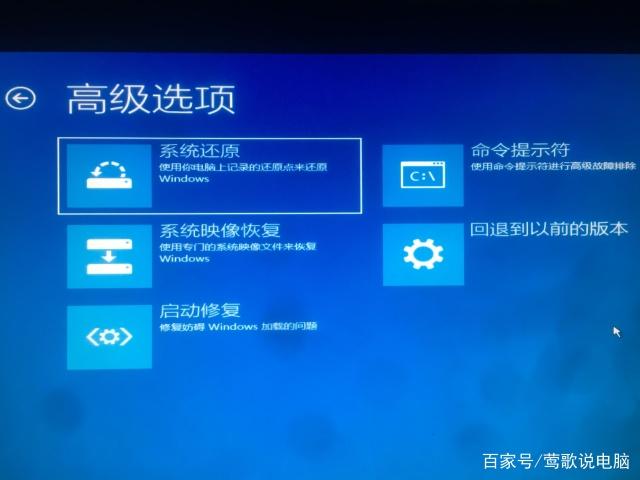
win10高级启动菜单
win10高级选项菜单分为:系统还原、命令提示符、系统映像恢复、启动设置、启动修复、回滚到以前的版本。它比win7恢复环境多了一个启动设置,去掉了windows的内存诊断工具,其它的基本一样。
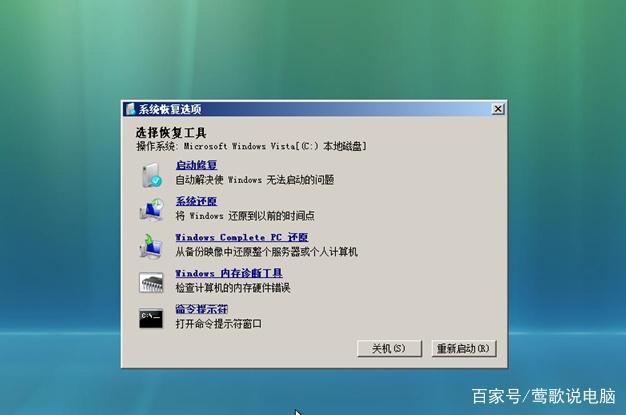
功能介绍
系统还原:可以还原用户提前创建的系统还原点,使操作系统恢复到以前的状态。在还原系统的时候需要身份的确认。
系统映像恢复:恢复用户提前创建的映像包文件,并且可以恢复用户之前创建分区的所有数据。
自动修复:此功能由系统内部代码自动修复无法正常启动的操作系统,基本上可以修复一部分启动故障。比较严重的启动故障是无法进行修复的。
命令提示符:可以进入命令提示符的状态,类似于windows窗口下的命令提示符。如果您对windows命令非常的熟悉也可以进行简单的修复操作。
启动菜单:它和win7系统恢复环境下的启动菜单基本一样,可以进入安全模式。
回滚到以前的版本:如果您使用的是升级方法进行安装的操作系统,可以回滚到以前的系统版本。您可以简单理解为系统还原。
如何进入win10系统的高级选项菜单
1、在win10中点击开始菜单,然后选择电脑设置(setting);
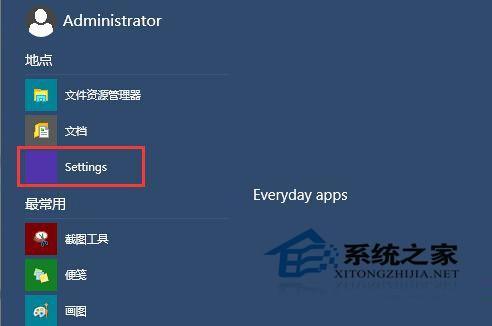
2、选择“更新和恢复”选项 win10系统下载 ;
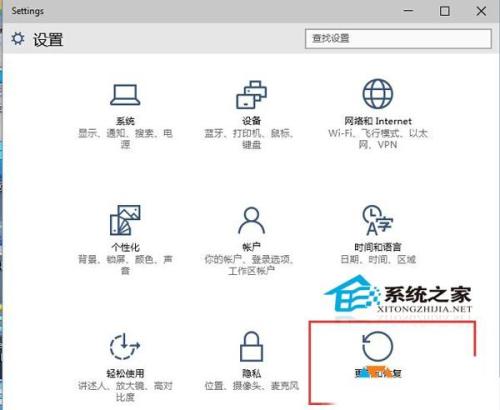
3、进入更新和恢复后再点击“恢复”;
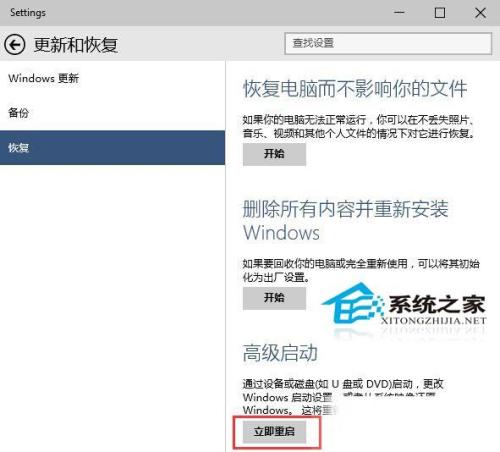
4、在恢复中我就可以看到“高级启动”选项,点击下方的“重启”按钮,这时win10系统会自动重启并进入到高级启动模式。
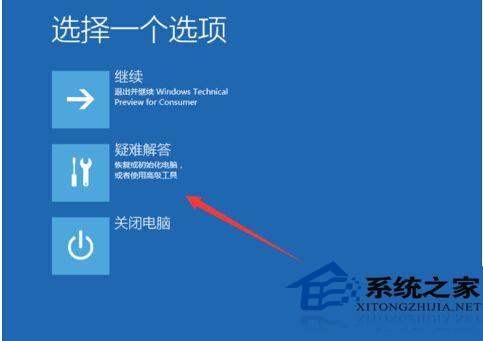
Win10高级启动是一项重要功能,当系统遇到故障或者瘫痪了,可以进入高级启动菜单选择其中的一个模式来进入维护。我们通常在Win10遇到故障就进入安全模式,其实安全模式只是高级启动的一个小小的选项,其他的选项有待我们去使用。









